数码相机现在已经很普通,最近的百万像素典范有高解析度的 CCD 阵
列和光电子学。但是不要担心,那些都不是您用 CODE V 的第一任务。
相反,你将设计一个还算简单的定焦的数码相机物镜。这仍需要一些光
学设计,但是它是一个相对简单的题目,一个两片或三片居中的玻璃或
是塑胶折射镜头组件。
这里是你将在本章所学的:
说明一个简单镜头的一般设计规格
利用这些信息来确定一个起始点
修改起始点来达到设计要求
做一个简单的分析,和规格进行比较确定一个优化指导性方向
在下一节您将利用本节所得到的结果作为起始点来:
优化镜头
确定设计中的问题,发掘潜力
设计规格
有时您会接到某人关于一个镜头的规格而且您需要输入到 CODE
V 中,分析它,可能需要优化它。这些都是直截了当的。另外,一个设
计问题可能开始于一个规格,或一些说明信息,怎样完成镜头,形成一
个指导性的思想,你必需找到一个起始点,建立它,分析它并优化它。
�
对于这个数码相机镜头,规格是来自于 CODE V 的消费者产品。
问题是:“如果你想做一个低价位,定焦的 VGA 数码相机,你将怎样描
述它?”
定焦数码 VGA 相机物镜规格
少数元件(1-3)普通光学玻璃或塑料
解析度
640X480 有效像素
像素大小 7.4X7.4microns
像面大小 3.55X4.74mm2(对角线 6mm)
图像传感器(基线是 Agilent FDCS-2020)
物镜
焦点
焦距
定焦,景深
0.75M~Infinity
定焦,6mm
几何畸变
<4%
F/#
定孔径,F/3.5
锐度 MTF 离焦范围(中心区域为 CCD 内 3mm) 低频,17LP/m
m (中心)>85%边缘高频,51LP/mm >中心),>25%(边缘)
渐晕
角落相对照度>60%
�
透过率
单镜片>80% 400~700nm
IR 滤光片
1mm 厚肖特 IR-638 或 HOYA 的 CM500
以上规格的意义
首先,这些意味着它将是一个比较小的镜头系统,传感器的大小
和焦距的大小均为 6mm(大约 1/4 英寸)。传感器的大小和有效焦距
的大小就决定了视场角的大小(FOV),根据无穷远物距关系:h = f
tan θ或像高=EFL*tan(semi-FOV)
在这个案子中,像高为 3mm(为传感器对角线的一半),并且 EFL
=6mm,所以可以解出 Semi-FOV 为 26.5°,假设你想用少量的组件,
这就是所有的起始点所需要的信息。
CODE V 拥有分析组件允许对其它规格进行评价(畸变、MTF、相
对照度、透过率)。我们将在稍后介绍这些功能,当它们需要时,但是
认为锐度是一瞬间的。锐度通常用 MTF 来表示,它将镜头对空间频率
的成像量化成函数。最大的锐度用 MTF 表示则其值为 1.0。最小锐度
出现时,其 MTF 为 0。高的空间频率代表了细节用每毫米有多少线对
来度量。我们将在稍后对 MTF 和其它的评价方法作更进一步的讨论。
一个数码相机中使用的 CCD 阵列是由许多很小的但是大小有限的
单元构成的,这些单元称之为像素(每个单元实际上是由三个有色像素
构成,但是出于设计考虑,我们认为每个单元是由一个像素构成的)。
规格上指出像素的大小为 7.4mm2,则阵列的最大的空间频率可以由2
倍的像素大小的倒数来计算出来,1/(2*0.0074)=67.6LP/mm。
�
用这块 CCD 阵列,则任何比这个高的空间频率将不能分辨。不管这些,
光学系统在 CCD 的截止频率时 MTF 不能为零。这就使合成的 MTF 与
CCD 的截止频率形成对应关系。这就是前面提到的锐度的意义。
新镜头向导
开始一个新镜头
新镜头向导是一个从已存在的设计(例子,专利,或是您自己保存的最
爱镜头)建立新光学系统模型或是从草图开始。它帮助您寻找适合的起
始点并定义相应的您所需要的规格的参数(如孔径大小,视场,波长等)。
运行 CODE V 并使用新镜头向导:
选择 File->New 菜单.
点击欢迎屏幕中的 Next 按钮.
选择 Patent Lens 并按 Next 按钮.
专利数据库
在用于演示CODE V30 个例子镜头外,CODE V 还包含一个
拥有 2400 个过期专利的镜头数据库(主要是用于各种不同系统的轴对
称的光学系统)。您可以用新镜头向导或是专利搜索功能来访问和搜索
这个数据库,并可以使用过滤器指定您所需要的各种属性。在下面的过
程中当中,您将继续使用新镜头向导来选择一个专利镜头:
1.在新镜头向导中点击过滤器(FILTER)按钮。
在过滤器对话框出现,它可以缩小您的搜索起始点的范围。在这个
数码相机案例中,您需要一个相对比较快的(小的)F/#和一个相对
�
比较大的视场角(26.5 为半视场角,它对应 3mm 的 CCD 阵列的半
对角线高度)。您也需要它比较经济,所以它的元件数不能超过 3。您
可以在过滤器中填入这些条件开始搜索。适当地扩大范围是一个很好的
想法,因为您经常需要进行一些细微的修改和优化以达到您所需要的规
格。如果您使搜索的范围太过狭窄,那么您将错过一些有潜力的设计。
2.点击复选框并填入相应的 MIN/MAX
· F/#(试着输入 1~4),目标为 3.5
· 视场角(实际上是半视场角,试着输入 20~33),目标为 26.5
· 元件数目(试着输入 1~3),目标是越少越好,越低成本
3.点击 OK。
新镜头向导将返回给您一个专利列表,这 12 个专利符合了您的需要。
您可以试用几个不同的起始点,但是要注意的是要扩大视场角是比较
困难的,所以稍大视场的起始点会比较好。镜头名称为 or02248 看上
去比较有潜力-它具有 27.5 的FOV,小的F/#并且比我们期望要
高(2.4,通常大一点的 F/#会使像质变的更好)。
4.点击专利列表中的名字为 or02248 的镜头。
5.点击 NEXT 按钮进入孔径光阑页。
定义系统数据
现在您已经通过新镜头向导完全地进入了镜头。下面的几个屏幕
将要问您一些关于如何使用这个镜头的问题,这些属性在 CODE V 中
�
称之为系统数据(System Data)。注意这里的主要目的是获得一个
可以被修改并优化以达到最终规格要求的工作模型。将需要进行更进一
步的改变。
1.在新镜头向导中,您应该是在孔径光阑页里。从下拉列表中选取 I
mage F/Number,并输入 3.5。
F/Number 是一个比值,当镜头被缩放时它将不会被改变(大多数情
况下镜头是需要被缩放的)。
2.点击 NEXT 按钮进入波长设定页,把绿光(589.0)的权重改为 2。
这将使该波长在后面的优化占更主要的地位。
3.点击 NEXT 按钮进入参考波长页,但是不要改变默认值。
这个波长是用来做近轴光和参考光线追迹,默认值是正好的。
4.点击 NEXT 按钮进入视场设定页。选中第二视场然后右键菜单点击
INSERT 插入一个新的视场角度,然后键入 0, 11, 19 和 26.5 作为四
个视场的 Y 方向角度。
这个镜头相对来讲是比较广角的,所以在多插入一个中间的视场是一个
比较好的想法,这为后来的优化和分析带来了便捷。一般的习惯是最少
要有 0,0.7 和全视场.多加入一个中间的视场对控制视场相关的带状像
差是有帮助的,如像散。
5.点击 NEXT 进入新镜头向导的最后一页。
6.点击完成(DONE)钮。
操作表面
镜头数据管理表格
�
CODE V 的最基本的操作就是光线追迹-基本上所有的事情都是通
过追迹一条或更多条光线并对它们进行一些计算来完成的。在大多数系
统中,光线是按顺序地穿过您所定义的一系列光学表面。这些表面的属
性决定了光线如何被追迹的。这些和系统数据集成在一起就构成了光学
系统的模型。
由于表面是光学模型的核心,所以您得花大部分的时间在 LDM
表格上。它总是呈现在用户界面中(当您不想看它时,可以改变它的大
小或最小化,但是您不能关闭它)。
LDM 表格就像其它程序的数据表格一样,您可以改变它的行宽,
列宽,选择单元格或是合并单元格并可以在单元格中输入数据。注意一
些灰色的单元格不能被输入数据(因为它们所包含的数据是由程序计算
出来的不能被直接地改变)。您可以在除了灰色的单元格以外的其它的
任何单元格上使用右键单击来调出右键菜单。右键单击是一个很平常的
操作,它可以快速地访问一个单元格中可以用到的操作。
小技巧:要看任何显示数值的全部数值可以将鼠标指针停在该数
值上不动(不要单击)。要改变界面中数值显示的精度,可以选择 To
ol>Customize 菜单进入用户定制对话框中的 Format Cell 选项卡(在
这本向导中的精度为小数点后五位)。您不能设定独立的单元格的数值
精度。
同样我们在下面的讨论也认为 LDM 窗口是针对旋转对称的光
学系统而言的。它可能隐藏了一些空的列(在单元格的表头右键)(如:
球面或折射;选择 Tools->Preferences 菜单进入参数选择对话框中的
�
UI选项卡可以改变这些)。如果是非旋转对称的系统 LDM 将为几个
X 值或 Y 值增加相应的列。
表面的细节
任何镜头模型都是以物面开始像面(它只是最后一个面,因为并不是很
有的镜头模型都会在那里成像)结束。您可能也注意到总是有一个表面
被标记了 STOP,这个表面就是光阑面。是用来限制轴上光线的。,只
要您不加载主光线对准(这个只在少数不平常的情况下使用),那么任
何视场的主光线都会被重复地通过光阑面的中心(x=0,y=0)。
LDM 每一行都有一个表面编号(Surface Number)和表面名称(S
urface Name)(可以是任意的,但是在比较复杂的系统中是很有用
的)。要选择一个实体表面(显示为一行),点击表面编号。下面一个
是表面类型,它是一个可以下拉的选单(双击它可以显示出一个表面类
型的列表),默认的是球面(Sphere)。Y Radius 是曲率半径,是曲率
的倒数。球面和其它旋转对称的表面都只有一个曲率,用 Y 方向的表示
(诸如环形表面具有 X,Y 两个曲率)。您也可以选择显示 Y 曲率(半
径的倒数,单位是 1/mm)。可以看下面的小技巧。
小技巧:您可以通过在 Edit->Use Radius Mode 左边打勾或不打
勾在用曲率半径或曲率之间切换。
厚度被定义为到下一表面之间的距离。通过当前表面 Z 方向来测
量(是共轴系统的光轴,如本系统)。注意表面 6 的厚度(空气间隔)
�

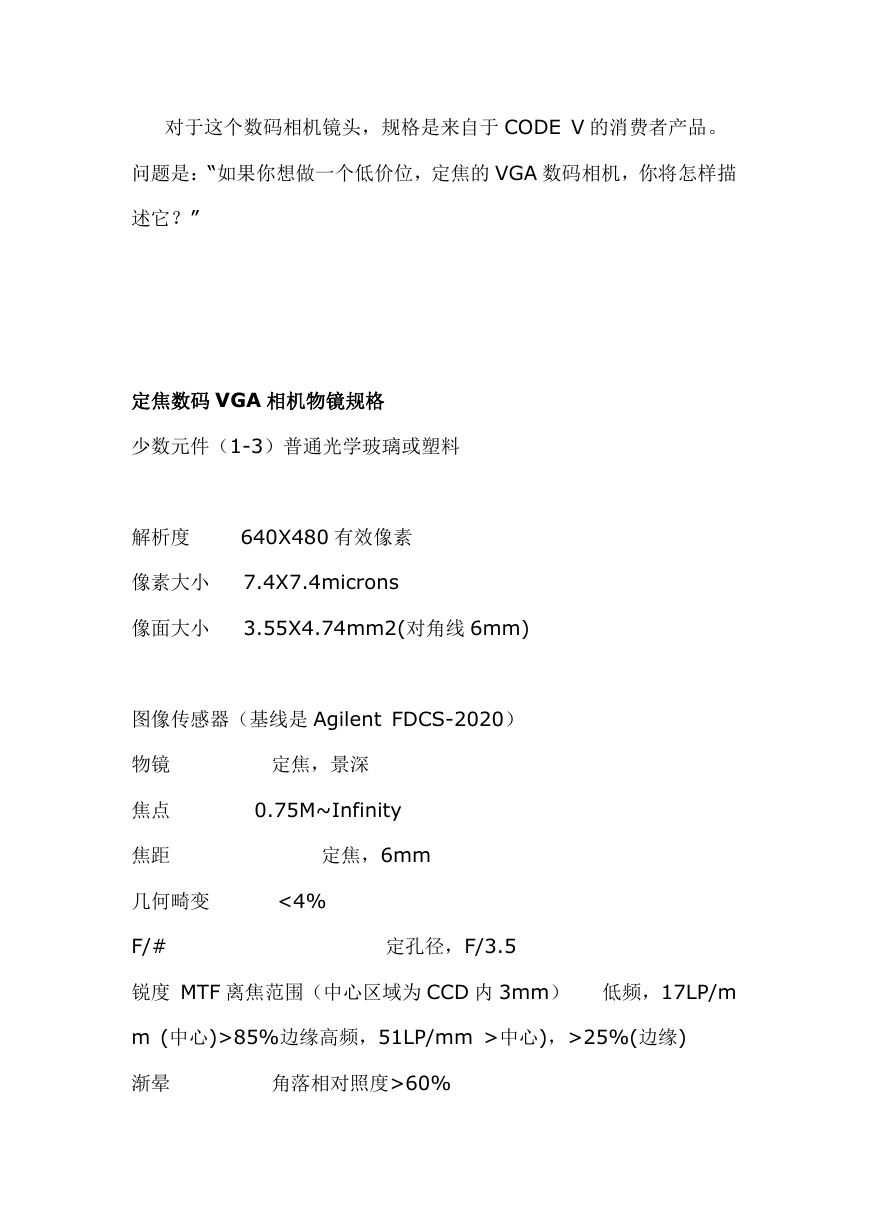
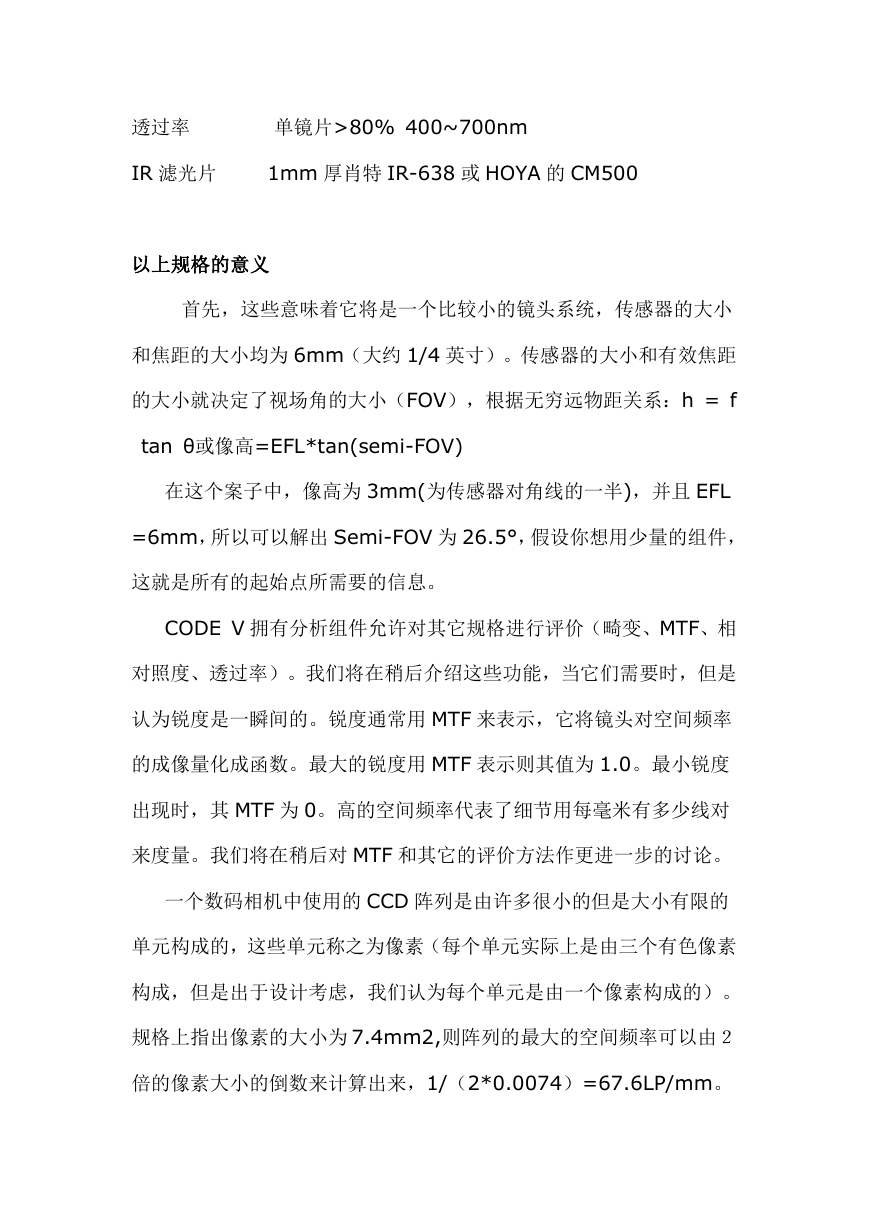
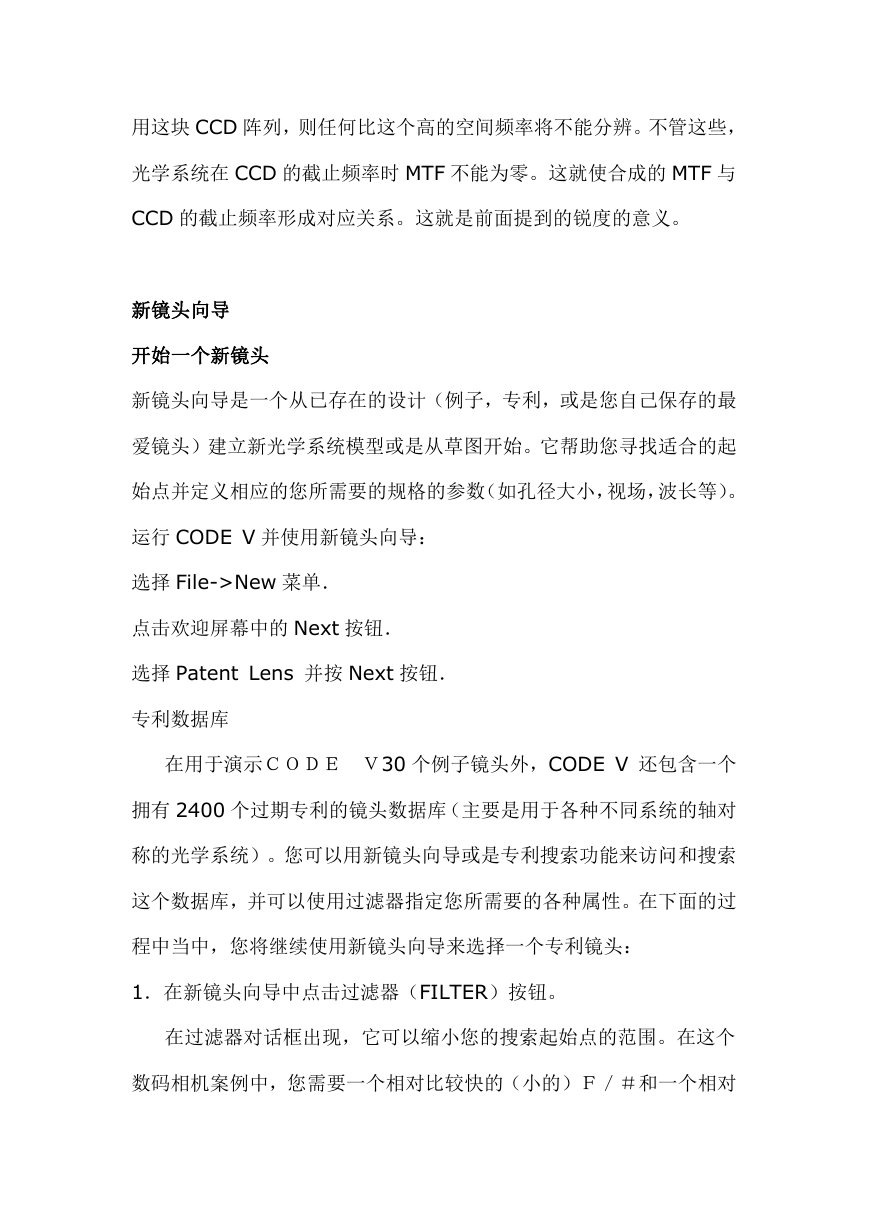
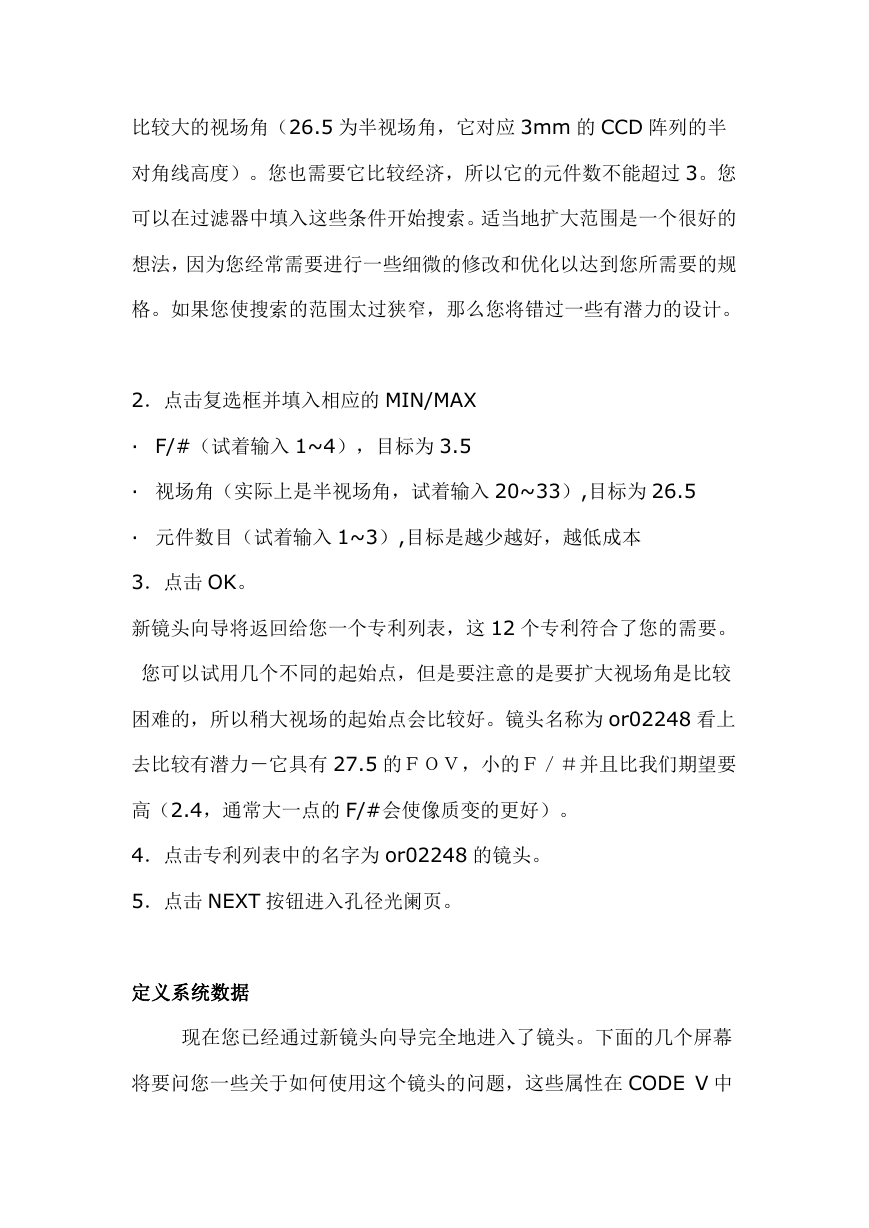

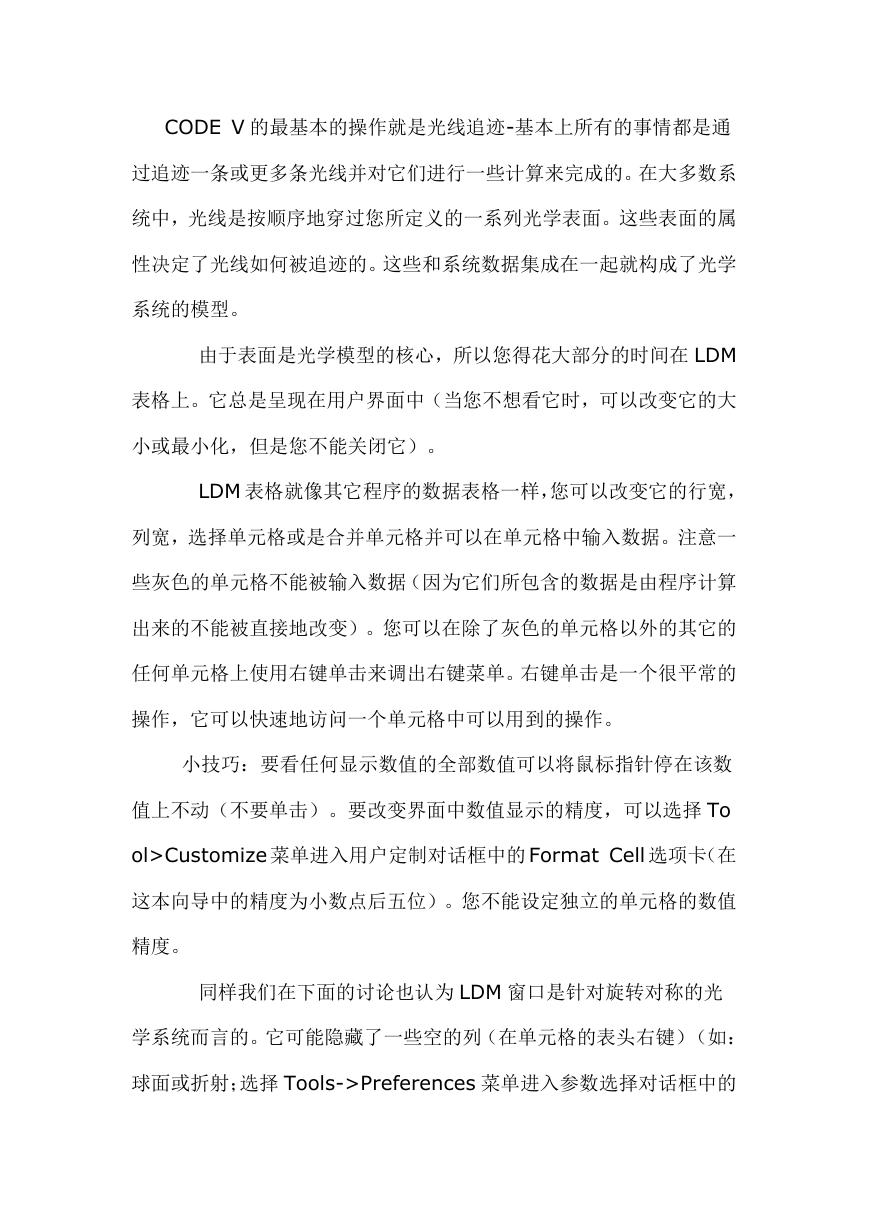
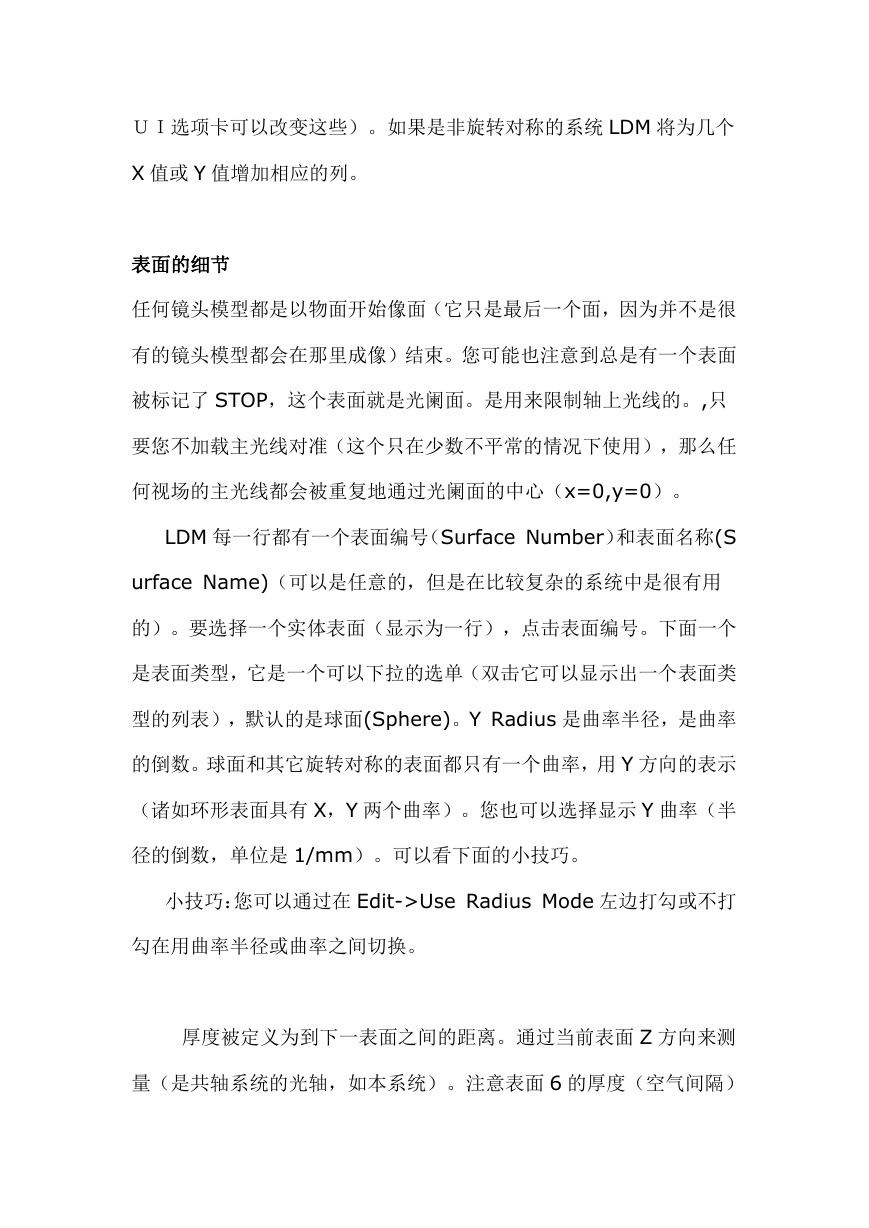

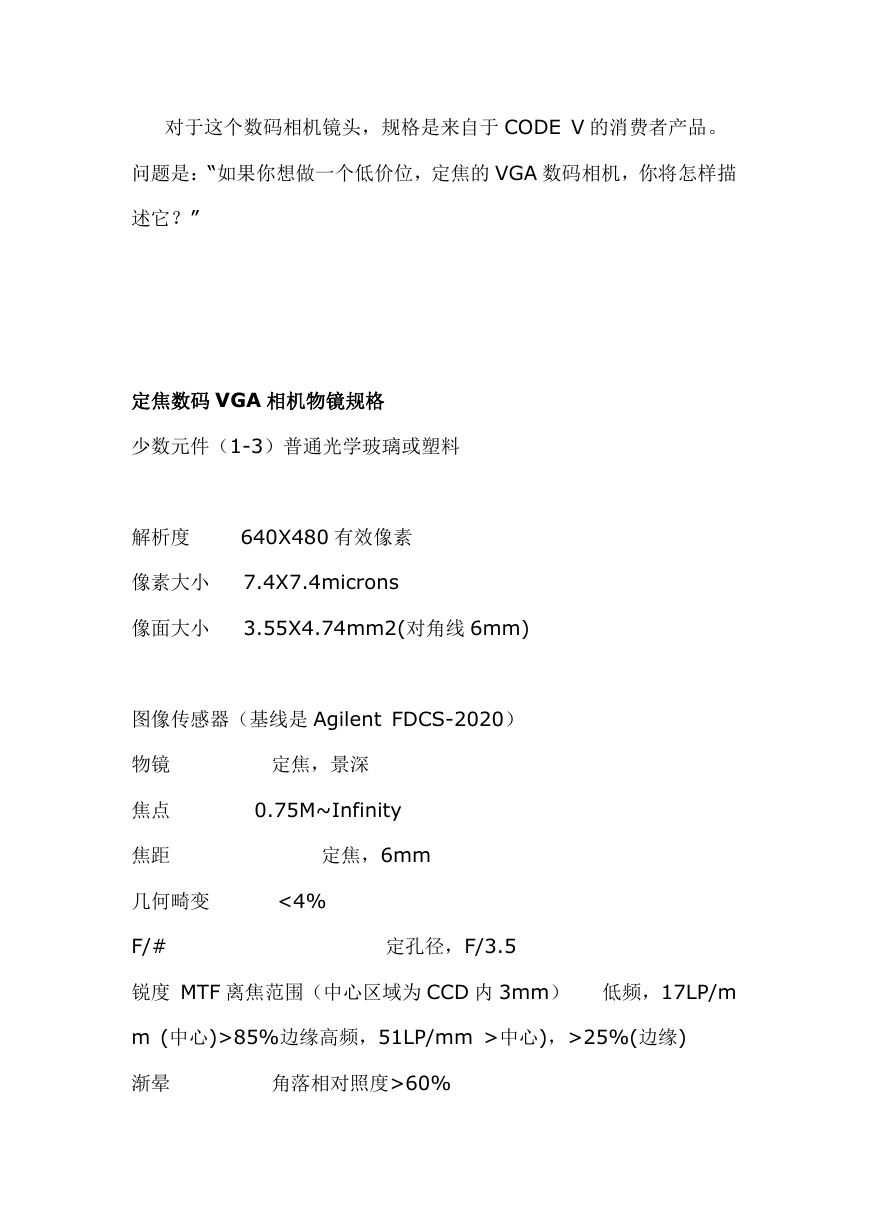
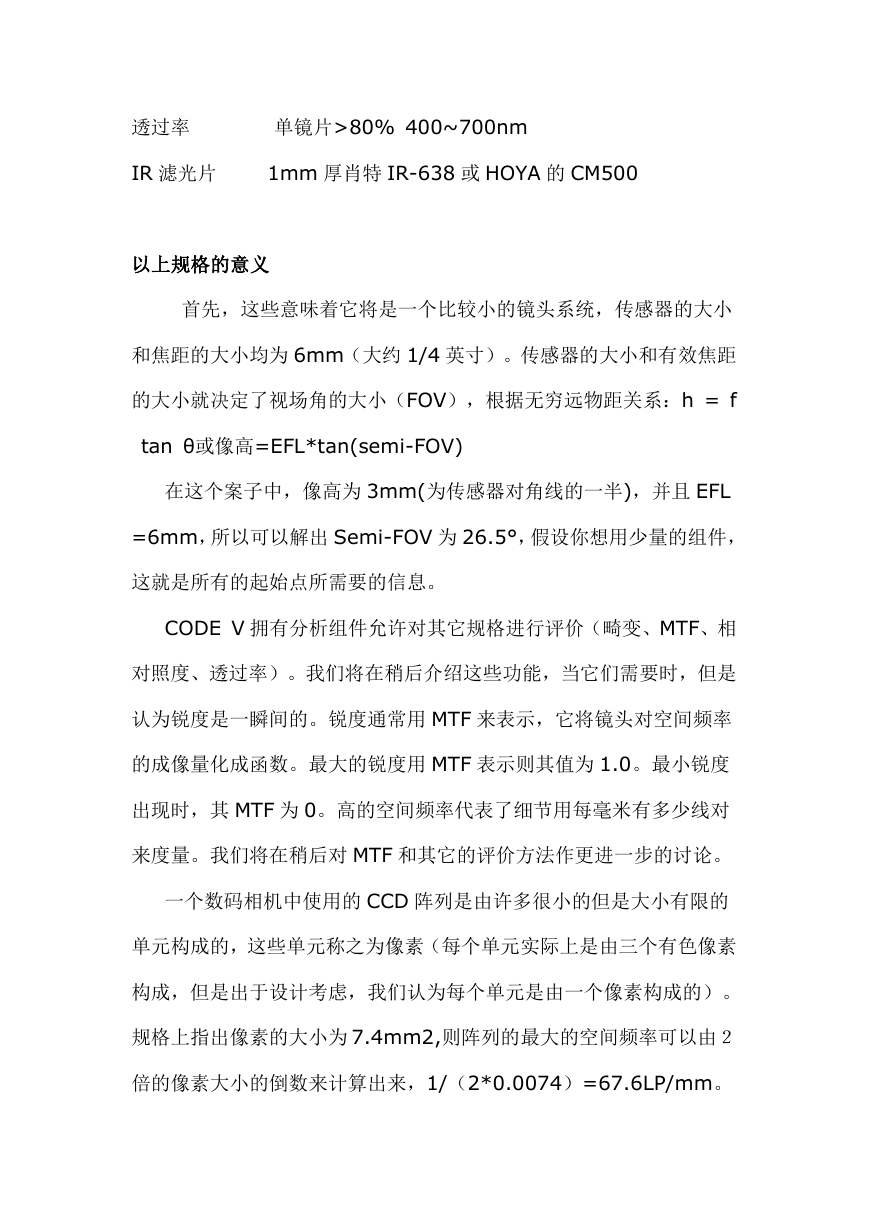
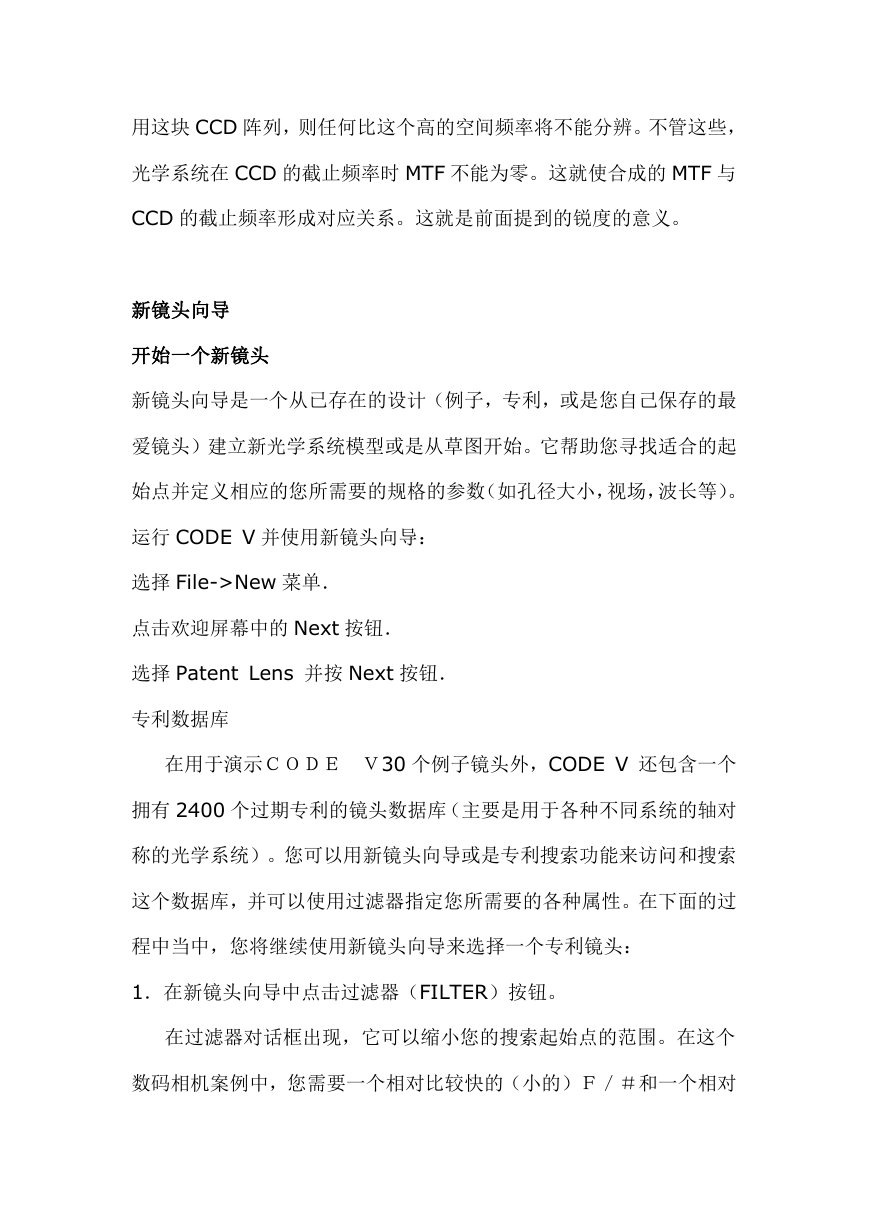
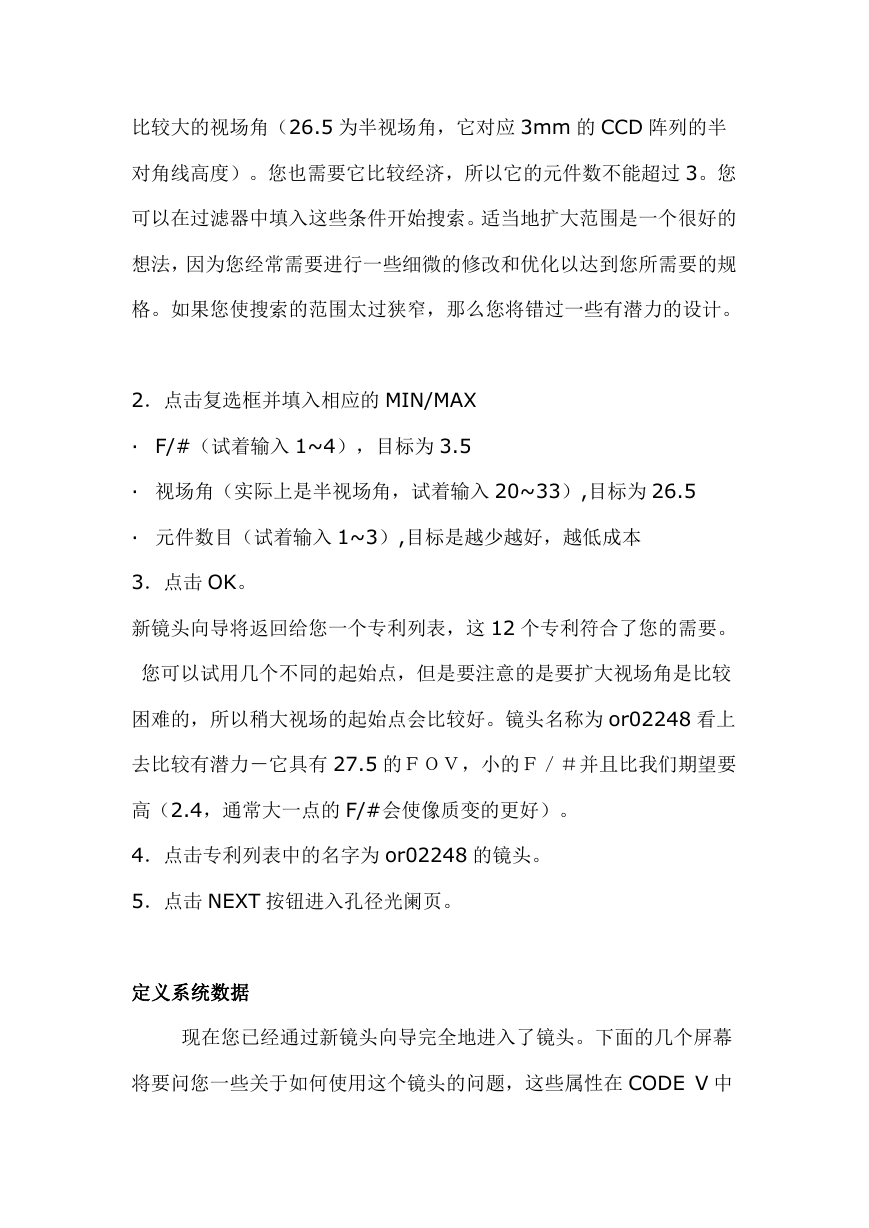

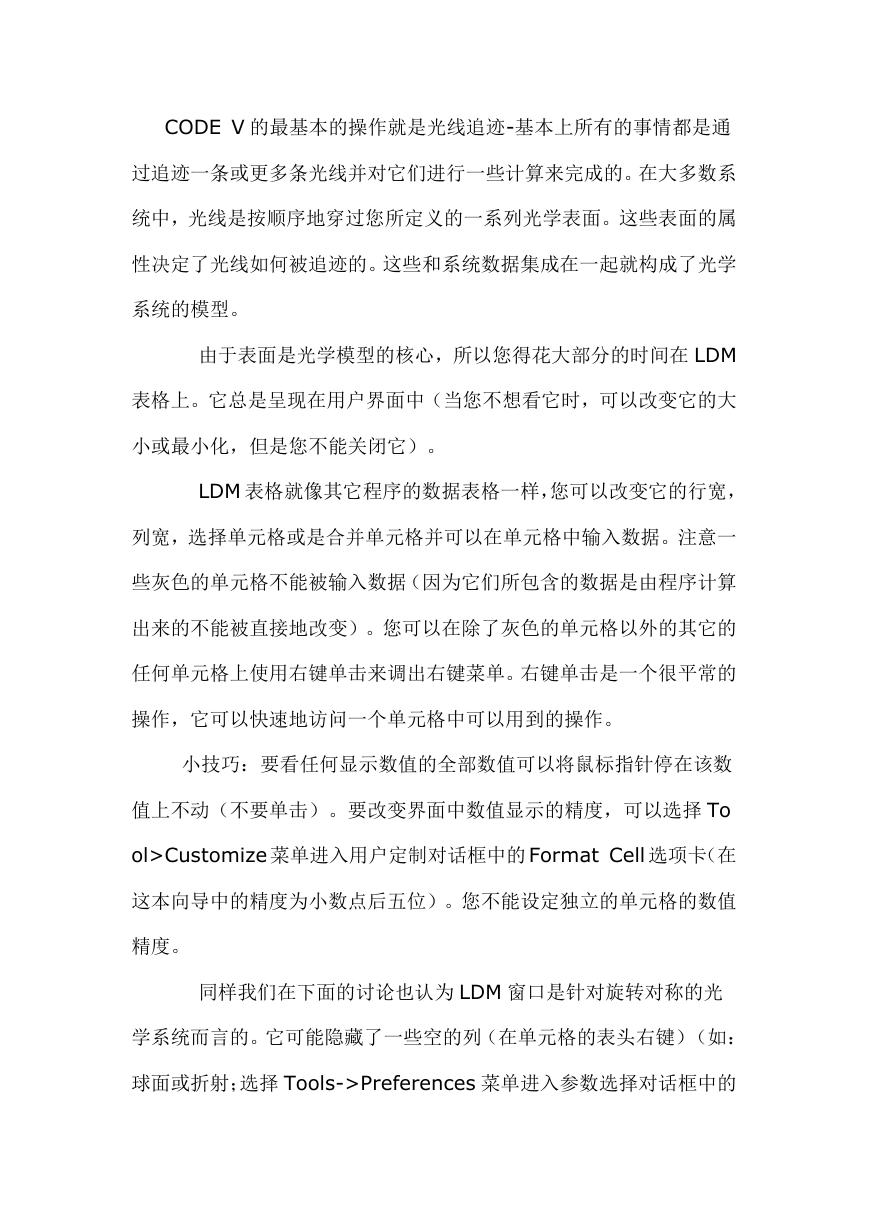
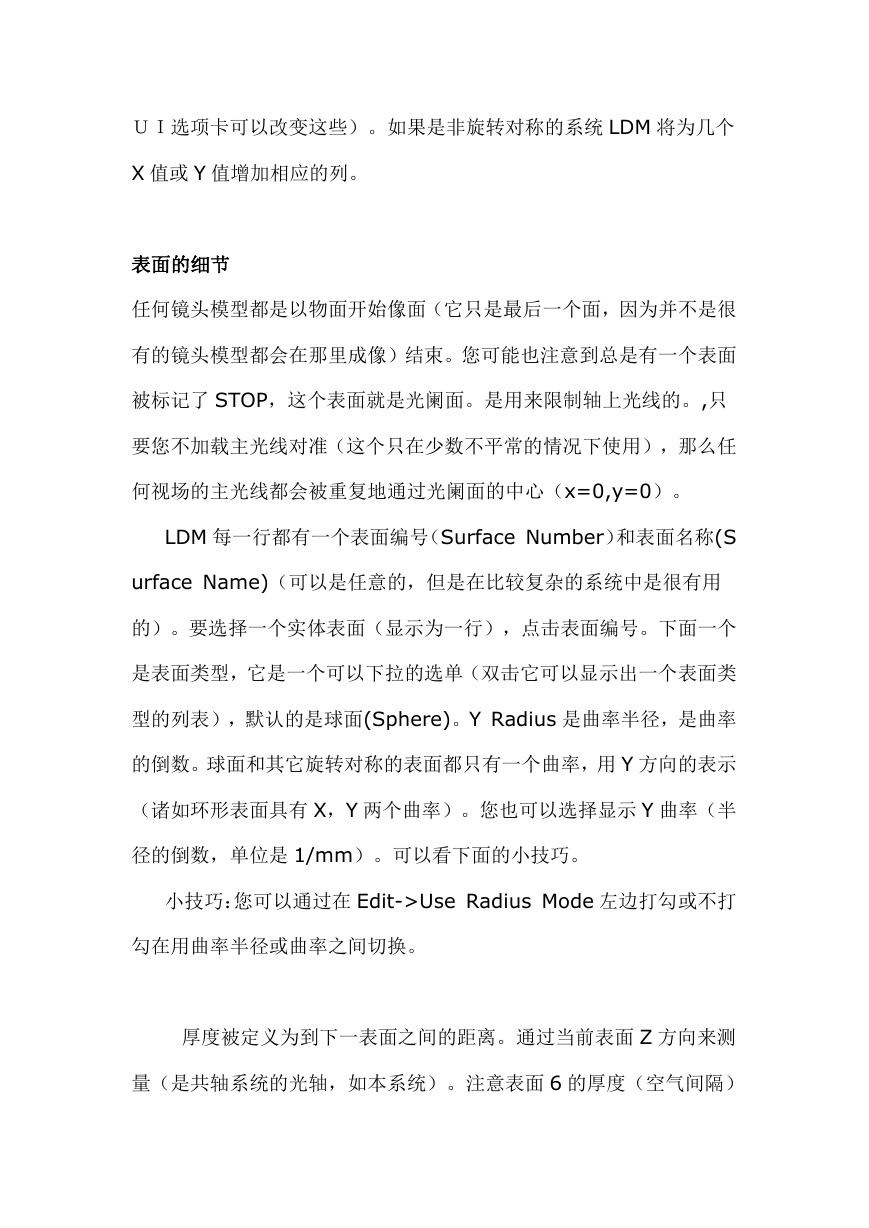
 2023年江西萍乡中考道德与法治真题及答案.doc
2023年江西萍乡中考道德与法治真题及答案.doc 2012年重庆南川中考生物真题及答案.doc
2012年重庆南川中考生物真题及答案.doc 2013年江西师范大学地理学综合及文艺理论基础考研真题.doc
2013年江西师范大学地理学综合及文艺理论基础考研真题.doc 2020年四川甘孜小升初语文真题及答案I卷.doc
2020年四川甘孜小升初语文真题及答案I卷.doc 2020年注册岩土工程师专业基础考试真题及答案.doc
2020年注册岩土工程师专业基础考试真题及答案.doc 2023-2024学年福建省厦门市九年级上学期数学月考试题及答案.doc
2023-2024学年福建省厦门市九年级上学期数学月考试题及答案.doc 2021-2022学年辽宁省沈阳市大东区九年级上学期语文期末试题及答案.doc
2021-2022学年辽宁省沈阳市大东区九年级上学期语文期末试题及答案.doc 2022-2023学年北京东城区初三第一学期物理期末试卷及答案.doc
2022-2023学年北京东城区初三第一学期物理期末试卷及答案.doc 2018上半年江西教师资格初中地理学科知识与教学能力真题及答案.doc
2018上半年江西教师资格初中地理学科知识与教学能力真题及答案.doc 2012年河北国家公务员申论考试真题及答案-省级.doc
2012年河北国家公务员申论考试真题及答案-省级.doc 2020-2021学年江苏省扬州市江都区邵樊片九年级上学期数学第一次质量检测试题及答案.doc
2020-2021学年江苏省扬州市江都区邵樊片九年级上学期数学第一次质量检测试题及答案.doc 2022下半年黑龙江教师资格证中学综合素质真题及答案.doc
2022下半年黑龙江教师资格证中学综合素质真题及答案.doc